Predstavljamo Google Pay
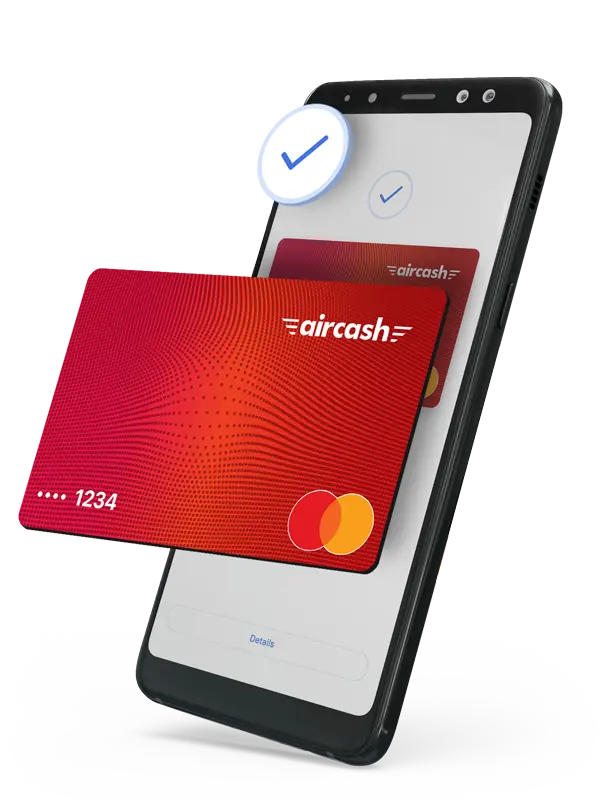
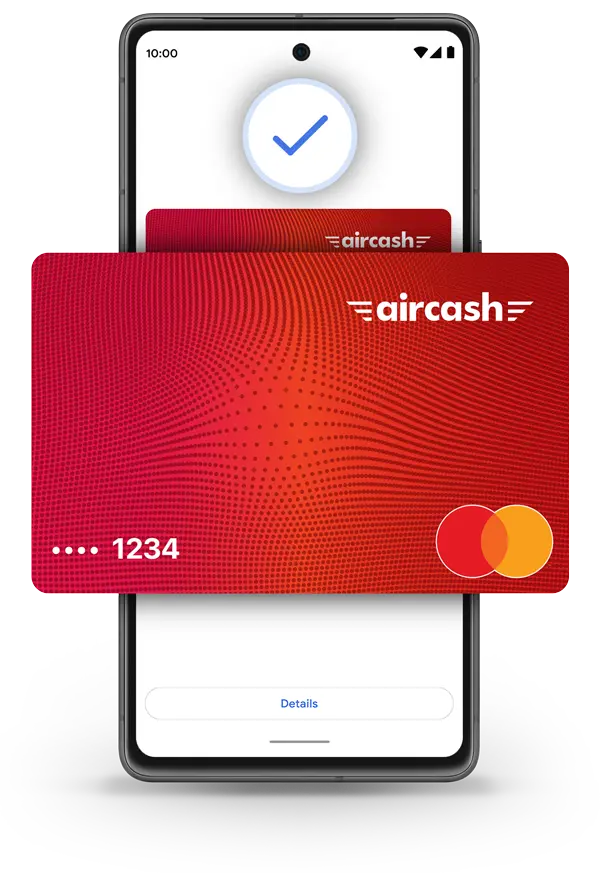
Lako dodaj svoju Aircash Mastercard® karticu na Google pay!
Iskusi idealan spoj brzine, jednostavnosti i sigurnosti dodavanjem svoje Aircash Mastercard kartice u Google Pay. Podigni razinu svojih transakcija!
Brzo
Brze transakcije, bilo kada, bilo gdje.
Iskusi brzu i bezbrižnu kupovinu bez potrebe za unosom podataka, PIN-a ili potrage za kreditnom karticom.
Jednostavno
Jednostavna plaćanja, jednostavniji život.
Život može biti kompliciran; plaćanja ne moraju biti. Dodavanje Aircash Mastercard kartice je jednostavno rješenje. Bez obzira kupuješ li online ili u trgovini dovoljno je samo nekoliko klikova. Iskusi jednostavnost transakcija.
Sigurno
Nema kompromisa kad je riječ o sigurnosti.
Nema kompromisa kada je u pitanju sigurnost. Google Pay i Aircash Mastercard osiguravaju zaštitu tvojih transakcija. Podaci o kartici ostaju povjerljivi, s virtualnim brojem računa koji predstavljaju tvoje informacije. Istraži siguran svijet plaćanja bez kompromisa.
Kako dodati Aircash Mastercard na Google Pay?
Kako dodati Aircash Mastercard na Google Pay?
Korak 1.
Na početnom zaslonu, u donjem lijevom kutu, odaberi „Kartice”.
Korak 2.
Pronađi svoju Aircash karticu i klikni „dodaj u Google Wallet” .
Korak 3.
Slijedi upute u Google Wallet aplikaciji i dodaj Aircash karticu u Google Pay. Nastavi koristiti Aircash i plaćaj beskontaktno putem svog telefona.
Često postavljana pitanja
– Google Pay je opcija koja korisnicima Aircash kartice omogućava digitalizaciju njihove Aircash kartice u Google Wallet aplikaciju na mobilnom telefonu i način beskontaktnog plaćanja mobilnim uređajem ili satom kao brz, jednostavan i siguran način obavljanja platnih transakcija.
– Usluga radi na principu NFC tehnologije za beskontaktna plaćanja.
– Ako si korisnik Aircash aplikacije i imaš pridruženu Aircash Mastercard karticu, Google Pay možeš ugovoriti i unutar Aircash aplikacije klikom na karticu na početnom ekranu i klikom na “Dodaj u Google Wallet” ili kroz mobilnu aplikaciju Google Wallet unosom podataka o kartici i dodatnom autentifikacijom putem poruke.
– Ne. Aircash korisnici aplikacije odnosno Aircash kartice Google Pay uslugu i virtualizaciju kartice ugovaraju na daljinu, na dva spomenuta načina:
- Putem Aircash aplikacije
- Putem Google Wallet-a
– Google Pay možeš koristiti na mobitelu s Android operativnim sustavom minimalne verzije 5.0 (Lollipop) ili noviji. Za preuzimanje i korištenje Google Pay-a, tvoj mobitel mora imati hardverski ugrađen NFC modul te mora imati tvornički instaliran, nemodificiran Android operativni sustav. Na mobitelu mora biti aktivirano zaključavanje zaslona na način da je otključavanja telefona moguće zaporkom, uzorkom, otiskom prsta ili skeniranjem lica. Ako nije postavljena sigurnosna provjera za otključavanje mobilnog uređaja, kartica se neće moći aktivirati u Google Pay. U slučaju bilo kakvih neovlaštenih modifikacija Google Pay će automatski deaktivirati prijavljenu platnu karticu i bilo kakva plaćanja bit će trajno onemogućena.
– Specifikaciju svog mobilnog uređaja pogledaj na stranici proizvođača
– U Wallet aplikaciji klikni na Aircash Mastercard karticu te i kliknuti tri točkice u desnom kutu. Klikom na “Default for contactless” odabrana kartica će biti glavna za Google Pay.
– Karticu je moguće dodati na dva načina: aktivacijom kroz Aircash mobilnu aplikaciju ili kroz mobilnu aplikaciju Google Wallet.
– u Aircash aplikaciji u izborniku odaberi Kartice
– u izborniku Aircash kartice odaberi karticu koju želiš dodati te stisni ikonu „Dodaj u Google Wallet“
– odabirom Dalje potvrdi ispravnost podataka Ime i prezime te Broj kartice
– pročitaj i prihvati Uvjete korištenja usluge Google Pay
– kartica je uspješno dodana u Google Wallet te je Google Pay usluga spremna za korištenje
– Ako već niste, na svoj Android mobitel u virtualnoj trgovini Google Play preuzmite aplikaciju Google Wallet.
– U aplikaciji Google Wallet odaberite “Plaćanje” zatim “+ Način plaćanja” (to ovisi o tome dodajete li prvu karticu u Google Wallet novčanik ili imate već od prije neku karticu).
– Prihvatite Uvjete pružanja usluge i, ako već niste, postavite zaključavanje zaslona. (Aktiviranje administratora uređaja dio je postupka postavljanja Google plaćanja.)
– Preko SMS-a primit ćete jednokratnu zaporku (OTP) kojom ćete aktivirati Google Pay uslugu koja odmah postaje spremna za korištenje. U slučaju poteškoća s aktivacijom možete kontaktirati Aircash podršku na broj +38514573538, ili na adresu [email protected]. Za aktivaciju Google Pay usluge agenti moraju biti u mogućnosti nedvojbeno utvrditi identiteta korisnika.
– Ako imate više kartica dodanih u Google Pay uslugu, u opciji Plaćanje trebate odabrati karticu koja će biti zadana za beskontaktno plaćanje.
– Karticu je moguće ukloniti izravno u aplikaciji Wallet na uređaju. Potrebno je pokrenuti Google Wallet aplikaciju, odabrati karticu i kliknuti tri točkice u desnom kutu te na dnu stranice odabrati brisanje/uklanjanje kartice.
– Karticu je moguće ukloniti izravno u aplikaciji Wallet na uređaju. Potrebno je pokrenuti Google Wallet aplikaciju, odabrati karticu i kliknuti tri točkice u desnom kutu te na dnu stranice odabrati brisanje/uklanjanje kartice.
– Koristi Google Pay na svim prodajnim mjestima koja prihvaćaju beskontaktno plaćanje Mastercard karticama te u online trgovinama koje nude mogućnost plaćanja Google Pay-om.
– Plaćanje je moguće u aplikacijama koje nude mogućnost plaćanja Google Pay-om
– Trebaš samo otključati svoj telefon te ga prisloniti na POS uređaj
– Nije moguće plaćati Google Pay-om ako je tvoja kartica zaključana.
– Ne, nema posebne naknade za upotrebu Google Pay-a.
– Google Pay ima jednake limite kao i fizička kartica, što znači da klijent na dnevnoj bazi aplikacijom može plaćati onoliko koliko bi mogao i fizičkom karticom. Plaćanje Google Pay-om prislanjanjem telefona na prodajnim mjestima u Aircash postavkama kartice ubraja se u tzv. POS/Kupnja limit, a plaćanje Google Pay-om u online trgovinama ubraja se u tzv. Ecommerce/Online limit.
– Sva plaćanja izvršena putem digitalnog novčanika uvijek su autorizirana na uređaju pomoću zaporke, uzorka, otiska prsta ili skeniranjem lica. Osim toga, podatke digitalne kartice kreirane u Walletu nije moguće povezati sa stvarnim podacima fizičke debitne kartice.
– Stvarni podaci debitne kartice nikada se ne prenose u transakciji, čime su onemogućene prijevare ili zloupotrebe.
– U slučaju gubitka, krađe ili zloupotrebe mobitela s instaliranom Aircash aplikacijom i uslugom Google Pay, bez odgađanja obavijesti Aircash korisničku podršku pozivom na telefonski broj +38514573538, ili slanjem e-pošte na adresu [email protected]
– Ako je iz nekog razloga zamijenjena ili nefunkcionalna Aircash kartica koja je registrirana u Google Wallet, kako bi Google Pay usluga i dalje bila moguća, potrebno je novu karticu ponovno dodati u Google Wallet na jednak način kao prilikom prve prijave.
– Nije potrebna ponovna aktivacija. U slučaju bilo kakve nadogradnje operativnog sustava prijavljena kartica i dalje ostaje aktivna te spremna za korištenje.
– Ugovorni odnos sklapaš s tvrtkom Google Inc., a Aircash omogućuje umetanje platnih kartica u Google Wallet te korištenje Google Pay usluge.
– Za punu funkcionalnost Google Pay-a potrebna je aktivna internet konekcija, iako je u iznimnim slučajevima, npr. malih iznosa, nekad moguće provesti transakciju i bez internetske veze
– Možeš plaćati na svim beskontaktnim terminalima u zemlji i inozemstvu, kao i podizati gotov novac na svim beskontaktnim bankomatima.
– Svaku svoju Aircash Mastercard karticu možeš unijeti u digitalni novčanik na više mobilnih uređaja.
– Ovisno o uređaju, u Google Wallet na jednom uređaju moguće je unijeti do 8 ili do 12 kartica. U slučaju unošenja više kartica potrebno je u postavkama mobilnog uređaja odabrati koja će kartica biti primarna za terećenje.
– Prilikom plaćanja digitalnim novčanikom autentifikacija se vrši jednim od postavljenih načina otključavanja zaslona mobilnog uređaja (zaporka, uzorak, otisak prsta ili skeniranje lica), a PIN vezan uz fizičku karticu se ne koristi.
– Katice iz digitalnog novčanika možete koristiti za podizanje gotovog novca s bankomata koji podržava beskontaktnu isplatu novca uz unos PIN-a fizičke kartice.

 English
English Deutsch
Deutsch Hrvatski
Hrvatski Ελληνικά
Ελληνικά Română
Română Slovenščina
Slovenščina Čeština
Čeština Magyar
Magyar Bosanski
Bosanski Српски језик
Српски језик Türkçe
Türkçe Polski
Polski Slovenčina
Slovenčina Español
Español Cyprus
Cyprus македонски
македонски Français
Français Italiano
Italiano български
български Українська
Українська Deutsch
Deutsch Português
Português